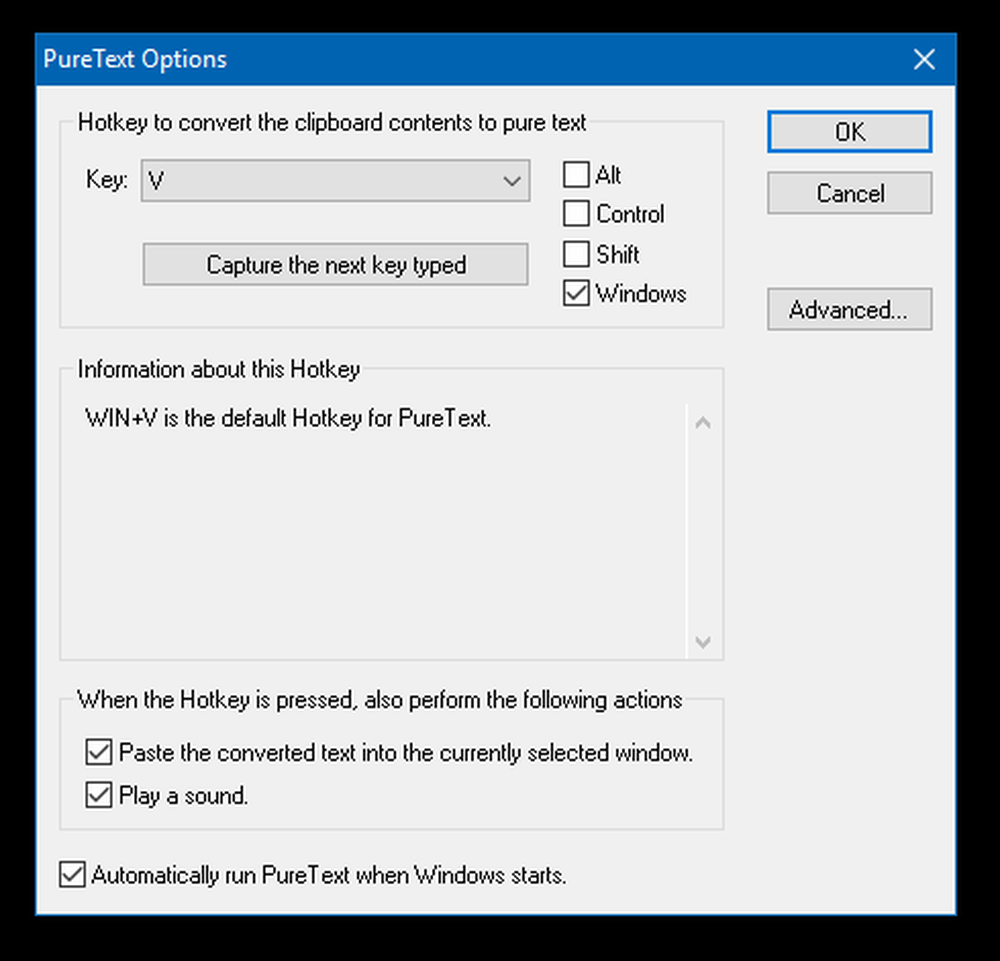Windows-datorn känner inte igen den andra GPU-enheten
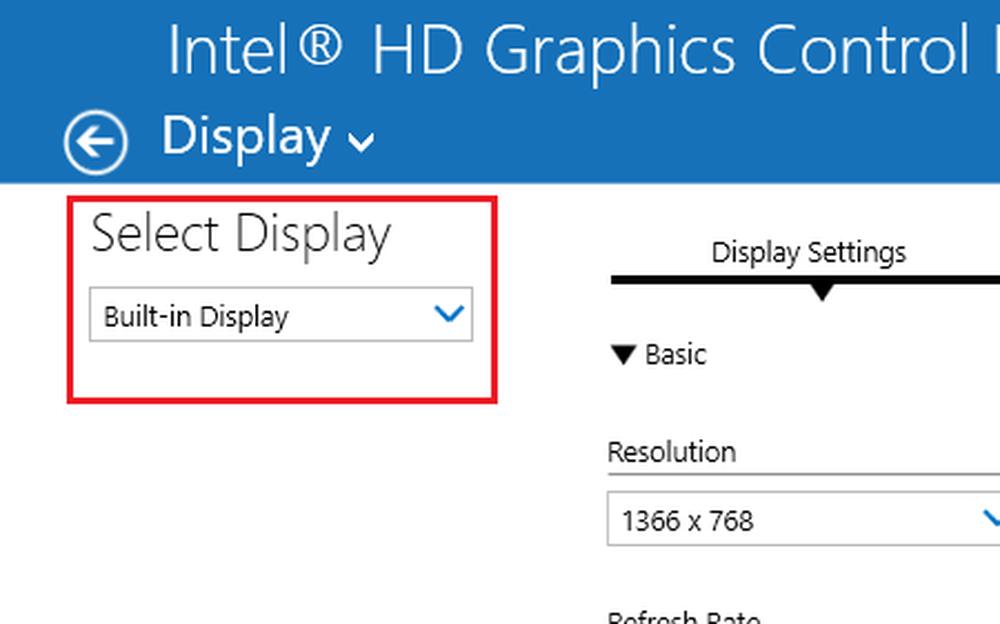
Många Windows-användare, särskilt spelare använder en andra avancerad GPU för sina system utöver det dedikerade grafikkortet. Systemet är inställt så att det dedikerade avancerade grafikkortet är inställt som standard. Men ibland händer det att systemet inte upptäcker det andra grafikkortet.
Datorn känner inte igen den andra GPU
Medan varje system följer med ett integrerat grafikkort är det vanligtvis inte tillräckligt för grafisk intensiv programvara och spel. Om du har ett extra dedikerat grafikkort, men systemet kan inte upptäcka det, hjälper det här inlägget dig.
Orsakerna kan vara många inklusive det dedikerade grafikkortet som misslyckades eller ett problem med drivrutinerna, etc. Vi kunde försöka med följande lösningar för att lösa problemet:
1] Uppdatera grafikkdrivrutinen
En av anledningarna till att det dedikerade grafikkortet kanske inte fungerar är att den tillhörande drivrutinen kan vara skadad eller föråldrad. Således måste vi uppdatera grafikkdrivrutinen.
Det finns ännu ett sätt, och det är att söka efter drivrutinsladdningar för ditt system på internet och sök sedan efter förarens namn på webbplatsen. Jag har gett några länkar nedan för din färdiga referens. Du kan besöka din datortillverkares webbplats, eller du kan besöka webbplatsen för grafisk maskinvaruproducenter: HP | Dell | AMD | Intel | NVIDIA | GeForce.
2] Uppdatera BIOS

3] Ändra GPU-inställningarna
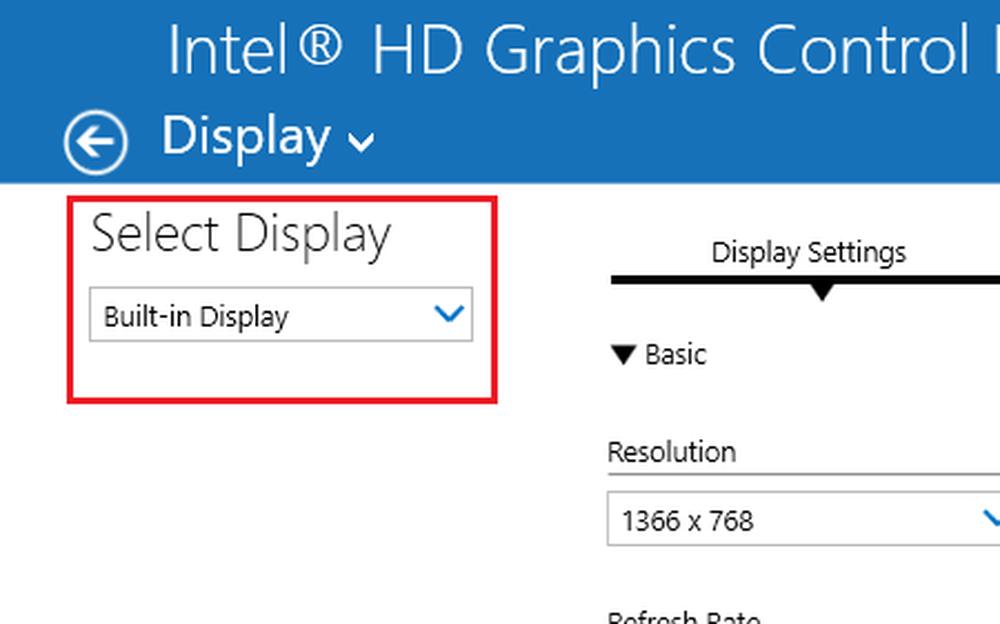
Högerklicka var som helst på skrivbordet och välj Grafiska egenskaper. Skärmen Grafiska egenskaper beror på de grafikkort som är installerade på systemet och är således systemspecifika. Dessa inställningar kan vara olika för olika system, men du kan hitta dem enkelt.
I avsnittet Skärm, under Välj Visa drop-down, ska det dedikerade grafikkortet väljas som standard. Om det inte är det markerar du det, klickar på Ansök och avslutar.
4] Inaktivera drivrutinen för det integrerade grafikkortet
Tryck på Win + R för att öppna fönstret Kör och skriv kommandot devmgmt.msc. Tryck på Enter för att öppna Enhetshanteraren.
Utöka listan med Display Adapters.
Högerklicka och välj Inaktivera enhet för det integrerade grafikkortet.
Men om det dedikerade grafikkortet inte fungerar så fungerar inte bildskärmen.
I en sådan situation kan du starta om systemet och aktivera det integrerade grafikkortet igen.
Låt oss veta om något här hjälpte dig.